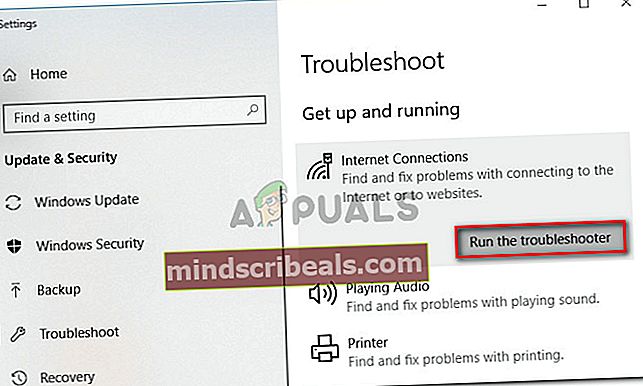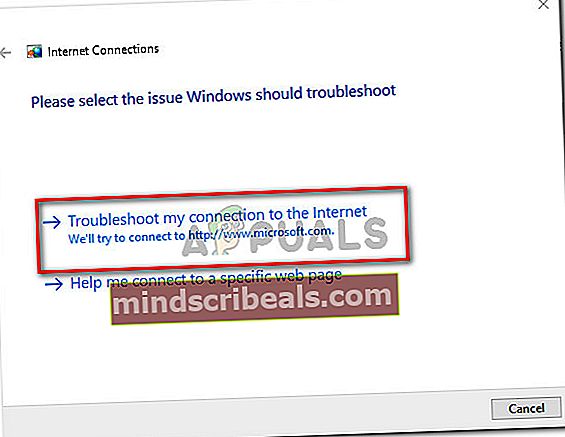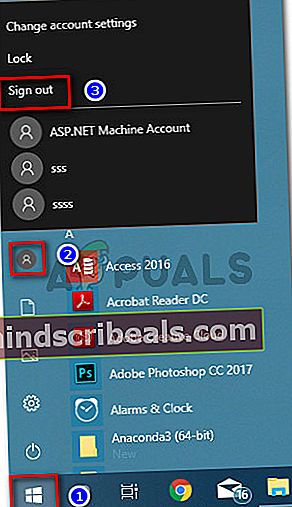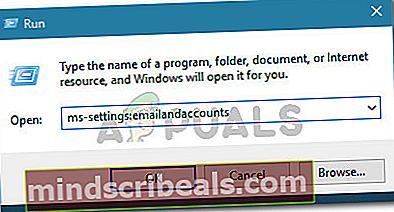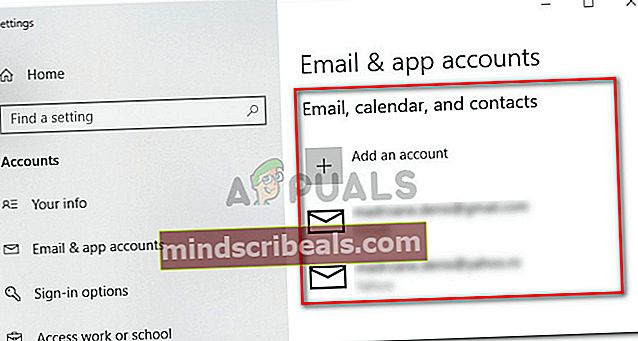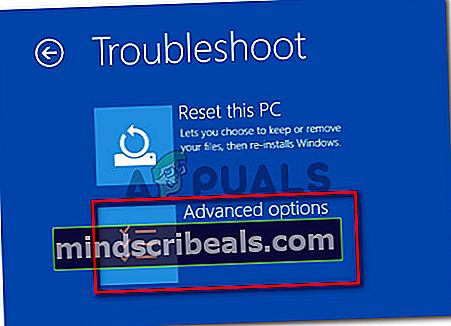Popravek: Zdaj se nismo mogli povezati z družino Microsoft
Več uporabnikov je dobiloTrenutno se ne moremo povezati z družino Microsoft«Pri poskusu nastavitve družinskega računa. Nekateri uporabniki poročajo, da se je ta težava začela pojavljati, potem ko so dodali drugega družinskega člana, ki se ni prikazal v Družina in drugi ljudje zavihek. Zdi se, da je ta napaka nekoliko spremenjena. Drugi uporabniki poročajo, da je sporočilo o napaki, ki ga vidijo, "Trenutno se ne moremo povezati z družino Microsoft“. Poročajo, da se težava pojavlja predvsem v operacijskem sistemu Windows 10.

Kaj povzroča napako »Trenutno se nismo mogli povezati z družino Microsoft«?
To posebno težavo smo raziskali tako, da smo si ogledali poročila različnih uporabnikov in strategije popravil, s katerimi so težavo odpravili ali zaobišli. Glede na to, kar smo zbrali, obstaja več pogostih scenarijev, ki bodo sprožili to posebno sporočilo o napaki.
- Uporabnik je prijavljen v lokalni račun - Poroča se, da se to sporočilo o napaki pojavi v primerih, ko so uporabniki prijavljeni z lokalnim profilom. V tem primeru bi težavo morali odpraviti s prijavo v Microsoftov račun in ponovitvijo postopka.
- Microsoftova družinska napaka - Zdi se, da veliko uporabnikov kaže na napako, ki naj bi bila prisotna od uvedbe sistema Windows 10. Čeprav Microsoft trdi, da je to ranljivost popravil, se nekateri uporabniki še vedno srečujejo s to težavo tudi pri najnovejših različicah.
- Poškodovane sistemske datoteke - Nekateri uporabniki so težavo odpravili šele, ko so uporabili pripomoček za samodejno popravilo ali potem, ko so izvedli čisto namestitev / popravilo. To nakazuje, da je težavo lahko povzročila tudi poškodba sistemskih datotek.
- Zlomljen račun Outlook - Obstajajo številna poročila o uporabnikih, ki so po popravilu računa za Outlook uspeli odpraviti težavo. To nakazuje, da je morda za to sporočilo o napaki odgovoren tudi pokvarjen račun Outlook.
1. način: zagon orodja za odpravljanje težav z internetnimi povezavami
Preden poskusite karkoli drugega, vam priporočamo, da najprej zaženete Orodje za odpravljanje težav z internetnimi povezavami. Nekatere težave, ki jih bomo odpravili s spodnjimi metodami, bodo morda s tem orodjem za odpravljanje težav samodejno odpravljene.
Tu je hiter vodnik za zagon orodja za odpravljanje težav z internetnimi povezavami:
- Pritisnite Tipka Windows + R. odpreti pogovorno okno Zaženi. Nato vnesite »ms-settings: odpravljanje težav"In pritisnite Enter odpreti Odpravljanje težav zavihka Nastavitve app.

- V zavihku Odpravljanje težav se pomaknite navzdol do Vstani in teci kliknite na Internetne povezave in nato kliknite Zaženite orodje za odpravljanje težav.
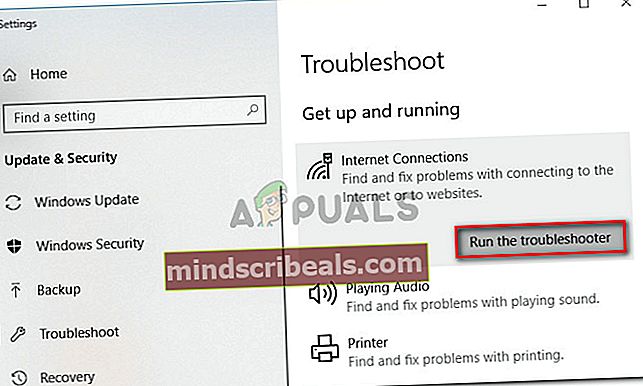
- Počakajte, da preverite, ali začetni pregled kaj razkrije. Če se ne, kliknite Odpravite težave z mojo povezavo z internetom.
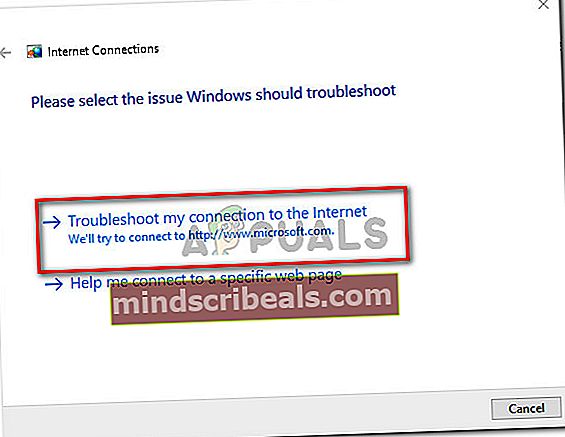
- Če orodje za odpravljanje težav odkrije kakršne koli težave, kliknite Uporabi ta popravek za uveljavitev priporočene strategije popravila.
- Ko je postopek končan, znova zaženite računalnik in preverite, ali je sporočilo o napaki naslovljeno.
Če še vedno naletite naTrenutno se ne moremo povezati z družino Microsoft"Napaka pri obisku Družina in drugi uporabniki se pomaknite navzdol do naslednje metode spodaj.
2. način: Preklop na Microsoftov račun
Več uporabnikov, ki se trudijo razrešiti isto sporočilo o napaki, je odkrilo, da se razlog, da se niso mogli povezati z družino Microsoft, je ta, da uporabljajo lokalni račun.
Veliko prizadetih uporabnikov je poročalo, da „Trenutno se ne moremo povezati z družino Microsoft«Je bila napaka odpravljena, potem ko so jo podpisali z Microsoftovim računom. Tu je kratek vodnik, kako to storiti:
- Pritisnite tipko Windows, da odprete meni Start. Nato kliknite ikono računa in izberite Odjava.
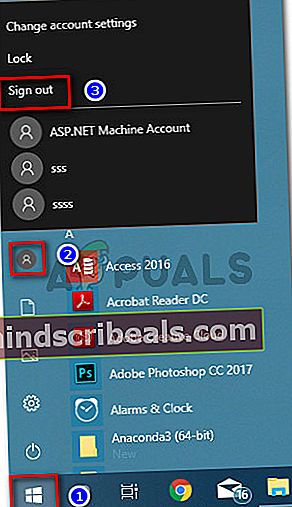
- Na pozdravnem zaslonu izberite svoj Microsoftov račun in vnesite kodo / geslo za prijavo.
- Pritisnite Windows + R odpreti a Teči pogovorno okno. Nato vnesite »ms-nastavitve: drugi uporabniki"In pritisnite Enter da se vrnete v Družina in drugi ljudje zaslon.

- Ko pridete tja, preverite, ali še vedno vidite isto sporočilo o napaki.
Če „Trenutno se ne moremo povezati z družino Microsoft«Napaka še vedno obstaja, premaknite se na naslednjo metodo spodaj.
3. način: popravljanje računa Outlook
Nekaj uporabnikov je poročalo, da jim je uspelo rešiti sporočilo o napaki, potem ko so se pomaknili do nastavitev njihovega računa Outlook in uporabili Popravi funkcije na njem. Zdi se, da to kaže na to, daTrenutno se ne moremo povezati z družino Microsoft”Napako lahko povzroči tudi težava z Outlook računom.
Če se zdi, da ta scenarij morda velja za vaše trenutne razmere, sledite spodnjim metodam, da popravite svoj Outlook račun, da se znebiteTrenutno se ne moremo povezati z družino Microsoftnapaka:
- Pritisnite Tipka Windows + R. odpreti a Teči pogovorno okno. Nato vnesite »ms-nastavitve: e-poštni računi"In pritisnite Enter , da odprete zavihek E-pošta in računi aplikacij v Nastavitve app.
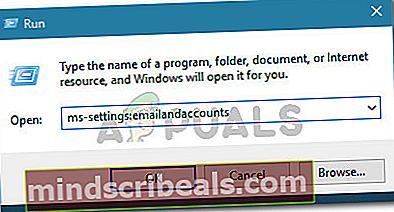
- Znotraj Računi e-pošte in aplikacij okno, preverite, ali imate v programu Outlook račun E-pošta, koledar in stiki. Če ga imate, ga kliknite, da razširite meni.
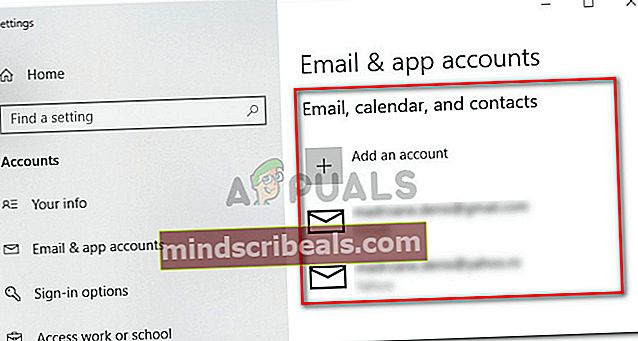
- Če imate težave z računom Outlook, boste videli a Popravi poleg gumba Upravljaj. Kliknite, da odprete Popravi meniju za ta račun, nato vnesite geslo in sledite navodilom na zaslonu, da dokončate postopek.
Opomba: Če gumba Popravi ne vidite, preskočite neposredno na naslednjo metodo spodaj.
- Znova zaženite računalnik in se vrnite na Družina in drugi ljudje zavihek ob naslednjem zagonu. Če je do napake prišlo zaradi napačnega računa Outlook in je bil popravek uspešen, sporočila o napaki ne boste več videli.
Če še vedno naletite naTrenutno se ne moremo povezati z družino Microsoft«, Se pomaknite na naslednjo metodo spodaj.
4. način: Zagon pripomočka za samodejno popravilo
Nekateri prizadeti uporabniki so poročali, da je bila težava končno rešena po zagonu Samodejno popravilo pripomoček za popravilo računalnika, ki se je slabo obnašal.
Upoštevajte pa, da boste za izvedbo postopka samodejnega popravila morali vzeti v roke namestitveni medij za Windows (CD ali USB). Če nimate namestitvenega medija za različico sistema Windows, lahko sledite temu članku (tukaj) za Windows 7 ali tega (tukaj) za Windows 10.
Ko ste pripravljeni na namestitveni medij, sledite spodnjim korakom, da popravite »Trenutno se ne moremo povezati z družino Microsoft"Napaka pri uporabi pripomočka za samodejno popravilo:
- Vstavite namestitveni medij in znova zaženite računalnik. Na začetku naslednjega zagonskega zaporedja pritisnite katero koli tipko za zagon z namestitvenega medija Windows.

- V nastavitvah sistema Windows kliknite Popravite računalnik.

- V naslednjem meniju kliknite Odpravljanje težav, nato kliknite Napredne možnosti.
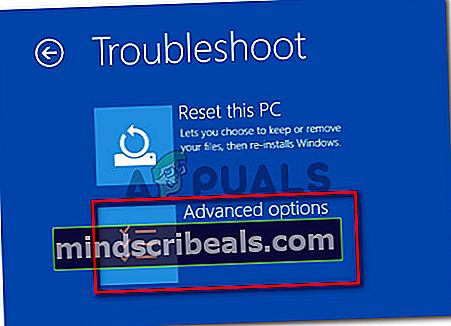
- V meniju Napredne možnosti kliknite Popravilo zagona.

- Počakajte, da se pripomoček zažene, nato izberite svoj glavni račun in vnesite zahtevane poverilnice in kliknite Nadaljujte.

- Počakajte, da Samodejno popravilo pripomoček je končal z diagnozo vašega računalnika. Na podlagi težav, ki jih bo uspel prepoznati, bo samodejno uporabil strategijo popravila, ki ustreza vašemu določenemu scenariju.

- Ko je postopek končan in je naslednji zagon končan, pritisnite Tipka Windows + R. odpreti a Teči pogovorno okno. Nato vnesite »ms-nastavitve: drugi uporabniki"In pritisnite Enter odpreti Družina in drugi ljudje zavihka Nastavitve app.

- Ko pridete tja, preverite, ali še vedno vidite »Trenutno se ne moremo povezati z družino Microsoft”Napaka.
Če se ista napaka še vedno pojavlja, se pomaknite do naslednje metode spodaj.
5. način: Izvedite popravilo ali čisto namestitev
Če so se vse zgornje metode izkazale za neučinkovite, lahko raziščete dve poti, ki bodo zagotovo rešile sporočilo o napaki.
Najbolj priročna metoda bi bila izvedba a popravilo namestite. Ta strategija ponovne namestitve bo osvežila vse komponente, povezane s sistemom Windows, ne da bi to vplivalo na vaše osebne datoteke. To pomeni, da ta postopek ne bo dotaknil vseh vaših slik, glasbe, dokumentov, iger in aplikacij. Upoštevajte le, da ta postopek morda ni na voljo, če imate starejšo različico sistema Windows.
Če namestitev popravila ni uporabna ali iščete način, s katerim se boste znebili vsega, naredite a čista namestitev. Ta strategija ponovne namestitve sistema Windows bo izbrisala vse, vključno z obogateno predstavnostjo, aplikacijami in vsemi uporabniškimi nastavitvami, ki ste jih predhodno nastavili v tem računalniku. Če se odločite slediti tej strategiji, pred začetkom postopka varnostno kopirajte pomembne podatke.